Sudahkah kalian tau cara website muncul di Google? Sebuah situs tidak bisa langsung muncul di mesin pencari, Google salah satunya. Butuh perjuangan agar bisa memunculkan situs kita di search engine ini. Karena itulah Google menyediakan tool yang bisa kita gunakan agar situs kita muncul di SERP. Salah satunya adalah GSC yang sudah pernah kita bahas sebelumnya.
Namun, taukah kalian? Ada
lagi tool yang disediakan oleh Si Mbah untuk membantu kita. Yakni Google
News! Wah apaan tuh? Apa kalian sudah mengenalnya? Langsung kenalan aja yuk. Check
it out!
Sudahkah Kalian Mengenal Google News?
Ada yang bilang, tak kenal
ya kenalan. Begitu juga dengan Google News, kalau nggak kenal tandanya apa? Ya
kenalan dong, wkwk. Seperti yang sudah aku bilang tadi, GNews adalah salah satu
tool dari Google yang sangat bisa membantu kita untuk memunculkan situs
di search engine.
Tapi, Google News kan
artinya Google Berita? Iya, benar. Sebenarnya, Google News adalah layanan dari
Mbah Google yang menyediakan berita dari website dari seluruh dunia, termasuk
dari Indonesia.
Layanan ini memudahkan pembaca untuk mengakses berita dengan mudah. Layanannya
juga bisa diakses secara gratis, tak heran hingga saat ini aplikasinya sudah
diunduh lebih dari 1 milyar di Google Play Store.
Kalian tidak perlu login
untuk bisa menikmati layanan dari search engine raksasa ini. Jika kalian
menggunakan akun Google saat mengakses platform ini, kalian akan diberi fitur personalized
content. Yang berarti berita-berita yang disuguhkan akan sesuai dengan minat
kalian.
Meskipun Google News
berfungsi untuk membaca berita, tidak hanya web berita besar saja yang bisa
masuk ke dalamnya loh. Situs biasa seperti blog kita pun bisa. Asalkan
kontennya menarik dan layak untuk dipublikasikan. Hal ini akan sangat
bermanfaat untuk blog kita. Mengingat besarnya pengguna dari platform
ini.
Cara Memasang Google News
Setelah berkenalan dan
mengetahui apa Google Berita itu, saatnya kita mengulik nih cara memasangnya.
Seperti Google
Analytics dan juga Google Search Console, sebenarnya aku sudah lama
memasang ini. Namun, karena kewajiban dari kelas Blogspedia Coaching yang aku ikuti
jadilah aku menulis tutorial ini. Emang dasarnya males wkwk nggak akan nulis
kalo nggak ada tugas dari kelas.
Oke, langsung saja.
Pertama,
kalian harus menyiapkan terlebih dahulu beberapa hal, yakni
- Feed rubrik. Jika masih blogspot, gunakan “https://koreanstuff.blogspot.com/feeds/posts/default?alt=rss”. Dan jika sudah ber-TLD, gunakan “https://koreanstuff.my.id/feeds/posts/default?alt=rss”. Ganti nama domain yang aku bold dengan nama domain kalian ya.
- Kode pelacakan di Google Analytics yang UA.
- Logo berdimensi 512 x 512 pixels berformat png.
- Logo berdimensi 200 x 20 pixels berformat png.
CATATAN: Tidak harus sama dengan logo di blog, warna boleh berbeda tapi bentuknya harus sama. Siapkan dua gambar untuk mode terang dan mode gelap. Email untuk Google News dan GSC harus sama.
Kalian bisa membuat
gambarnya dengan aplikasi Canva, ya. kalian bisa langsung atur ukurannya
supaya gambar yang dihasilkan tjakep.
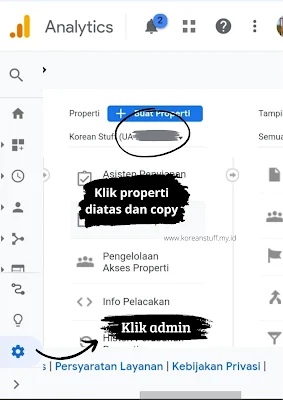 |
| Cara mencari kode tracking GA |
Kedua,
masuk ke halaman Google News. Kalian bisa mengkliknya disini. Langsung saja kalian
bisa mengikuti langkah ini.
- Pada bagian home, klik “Tambahkan publikasi”.
- Pada bagian “Nama publikasi” atau “Publication name” isi dengan nama blog. Kalau blog ini aku isi dengan nama “Korean Stuff”.
- Lanjut dibawahnya yakni “Primary website property” isi dengan domain blog. Isi dengan https atau http. Misal, https://koreanstuff.my.id/.
- Isi kotak lokasi yang berada dibawahnya, isi “Indonesia”.
- Centang kotak kecil yang ada dibawahnya. Yang terdapat tulisan “By checking….”
- Klik “Add Publication” atau “Tambah Publikasi”.
- Pada bagian “NEWS PUBLICATION” atau “PUBLIKASI”, klik pada bagian yang telah dibuat tadi.
- Lalu, klik “Edit”. Kalian akan diarahkan pada kotak setting. Disana terdapat tiga menu, yakni “Umum”, “Setelan konten”, serta “Tinjau dan publikasi”.
- Pada bagian “Umum”, terdapat kotak deskripsi. Isi dengan deskripsi blog kalian untuk menjelaskan isi blog tersebut.
- Pada kotak kategori, isi dengan kategori blog kalian. Pada kotak negara, isi dengan “Worldwide”. Untuk bagian properti, pilih “Allow all properties”.
- Saat scroll ke bawah, kalian akan menemukan bagian “Tracking” yang nantinya diisi dengan kode tracking dari akun Google Analytics kalian yang versi UA. Cara melihatnya adalah dengan masuk ke halaman GA, pilih Admin lalu Properti. Pilih yang kode berawalan UA.
- Jika sudah klik “Next” dan simpan.
- Selanjutnya, kita akan dibawa ke bagian “Setelan konten”. Pada bagian “Section” klik “New section” dan pilih feed.
- Akan muncul beberapa kotak. Pada bagian “Section title” isi dengan nama blog. Di kotak bawahnya, yakni “RSS” isi dengan feed rubrik yang tadi telah disiapkan.
- Kotak “View access” tetap isi dengan “Anyone”. Dan klik add kemudian next.
- Sampai di bagian terakhir yakni “Tinjau dan publikasi”. Akan ada beberapa kesalahan yang belum diperbaiki.
- Yang pertama, kita bisa terlebih dahulu melakukan verifikasi GSC. Caranya adalah simpan dulu lalu masuk pada “Go to publication”.
- Kotak negara yang tadi sudah diisi akan kosong lagi dan isi kembali dengan negara Indonesia. Gulir sampai bawah hingga ada tulisan “Verify in search console” dan klik.
- Scroll lagi ke bawah hingga menemukan tulisan “Additional website property URLs” dan tambahkan URL kita pada kotak tersebut.
- Di bagian paling bawah, terdapat “Contacs” dan isi dengan email kita. Ingat, email nya harus email yang sama dengan yang digunakan. Centang kebutuhan yang dibutuhkan dan pilih “Add”.
- Akan ada spam gmail dan klik verifikasi.
- Kembali ke halaman publisher tadi. Klik simpan lalu next.
- Nah, langkah selanjutnya adalah memasang gambar yang telah disiapkan tadi. Masukkan square logo, rectanguar logo, dan juga gambar yang dark mode. Gambar tidak akan bisa masuk jika ukuran tidak sesuai. Untuk itu, sesuaikan dulu ya. klik simpan.
- Kembali lagi ke halaman utama publisher center dan klik edit lagi. Pada bagian “Tinjau dan publikasi” tadi, masih ada dua kesalahan yang belum diperbaiki.
- Scroll
hingga ke bawah dan kalian akan menemukan kotak “Testing your publication”.
Klik pada “Follow publication”.
- Selanjutnya, kita akan memperbaiki kesalahan yang belum diperbaiki. Terdapat tulisan “Please review our term of service”. Artinya kita diminta untuk me-review term of service mereka. Klik review.
- Kalian akan dibukakan term of service dari GNews dan akan ada semacam kotak bodata disana.
- Isi nama dengan nama blog, email dengan email yang digunakan tadi, pada kotak “Title” dan “Organization” isi dengan nama blog lagi.
- Centang kotak pada bagian bawah, klik submit.
- Reload
halaman yang memuat kesalahan. Dan jeng jeng, masih ada satu kesalahan. Klik review
dan ternyata kesalahan ada pada bagian feed.
- Gimana cara memperbaiki maslaahnya? Refresh dan reload terus hingga sekitar 10 menit, tapi ingat ya tergantung masing-masing blog juga. Lakukan penyegaran terus hingga semua artikel muncul.
- Jika sudah muncul, kembali lagi ke bagian “Tinjau dan publikasi”. Jika review artikel sudah terlihat, klik publish dan got it.
- Proses pendaftaran tidak bisa langsung diterima.kalian harus menunggu hingga satu minggu.
- Yeay! Kalian tinggal menunggu agar blog bisa masuk ke Google Berita.
Untuk lebih mudahnya kalian
bisa lihat divideo ini, ya.
Manfaat Memasang Google News
Memasang Google News memiliki manfaat lain selain dapat membantu dalam pengindeksan. Tentunya sangat berguna bagi kita para blogger. Apa saja manfaatnya? Ini dia.
1. Memudahkan Situs Bisa Nangkring di Page One
Sudah jadi rahasia jika
sebuah situs ingin unjuk diri di posisi pertama Google harus menerapkan teknik SEO
secara terus menerus agar mesin pencari tersebut semakin cita denga situs
tersebut. Namun, selain menerapkan teknik optimasi kalian juga bisa
memanfaatkan Google News loh.
Google tentu saja memiliki
syarat untuk sebuah situs agar bisa masuk di posisi ini. Jika blog atau situs
tersebut memiliki konten yang berkualitas, maka akan dipertimbangkan agar bisa
berada di posisi ini.
2. Menambah Trafik Pengunjung
Saat sebuah situs atau blog
bisa tampil di halaman pertama, otomatis akan mendapatkan trafik yang
berkualitas dari pengunjung. Tapi tetap harus menarik dan bermanfaat bagi
pengunjung.
Selain itu, saat sebuah
blog mudah dicari maka akan semakin mempermudah orang untuk mengenal dan lama
kelamaan akan betah untuk membaca informasi yang disampaikan jika informasi
dirasa relevan dengan yang dicarinya. Dalam hal ini, fitur personalized
content sangat berperan dalam penyesuaian niche dengan kegemaran pembaca
sehingga akan mendapatkan pembaca yang tepat sasaran.
3. Sebagai Media Branding
Saat kalian sudah dikenal
oleh banyak orang dan telah banyak emndapatkan trafik, kalian akan memperoleh brand
yang baik untuk situs kalian. Sebagai penulis, kalian akan dikenal ahli dalam
bidang tersebut.
4. Tidak Perlu Melakukan Budgeting Iklan
Saat brand sudah
dikenal, kalian tidak perlu melakukan penganggaran untuk iklan. Bisa hemat uang
‘kan? Kalian juga berpeluang mendapatkan traffic organic yang awet dan
berkualitas.
5. Berpeluang Mendapat Backlink
Backlink memiliki
peran penting dalam mendongkrak kualitas sebuah situs. Saat situs kalian sudah
dipercaya, bisa saja blogger lain akan menggunakannya sebagai referensi
dan memberikan link yang mengarah pada blog kita. Semakin banyak dapat backlink,
maka akan semakin tinggi kepercayaan sebuah blog.
Demikian informasi mengenai
cara website muncul di Google. Apa kalian siap mempraktekkannya?
Sumber: niagahoster.co.id,
YouTube channel Alex Alfand





Posting Komentar